1. Установка внешнего отчета
Рассмотрим подробнее порядок добавления и работы с внешним отчетом «Расход материалов».
1.1. Для начала работы с отчетом его необходимо разместить в базе. Для этого переходим в раздел Администрирование – далее Печатные формы, отчеты и обработки – Дополнительные отчеты и обработки – кнопка «Добавить из файла» - продолжить и указываем путь к отчету, который скачали с сайта или который был предоставлен (Расход материалов v1.0 (Scloud.ru)).
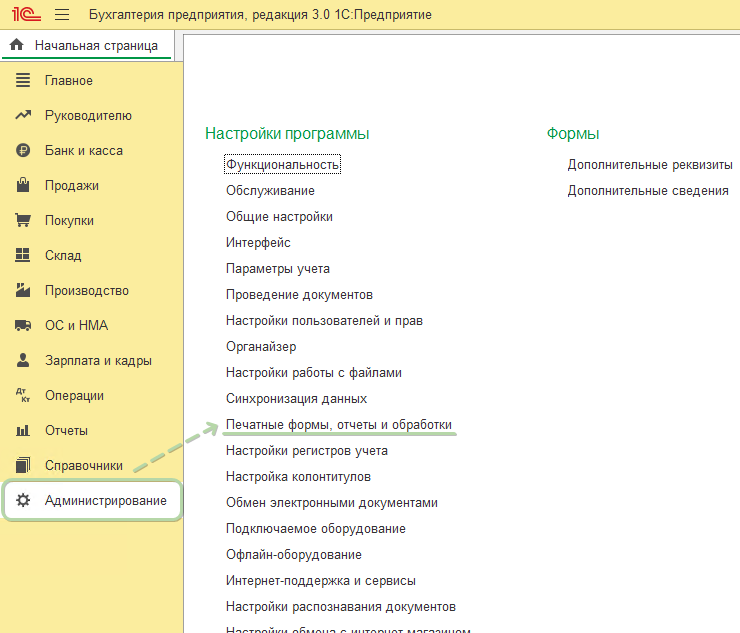
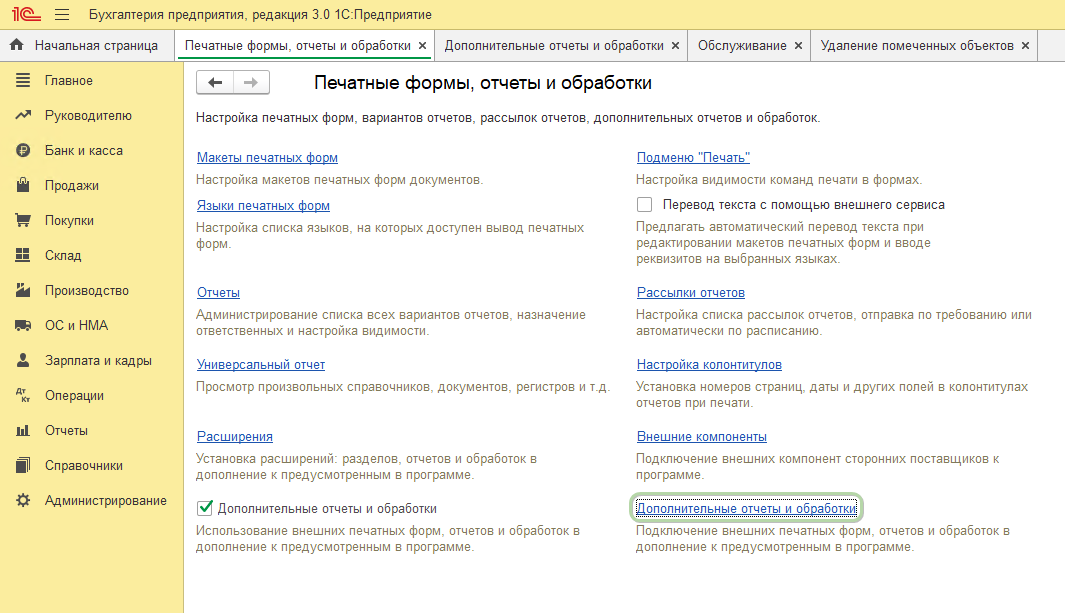
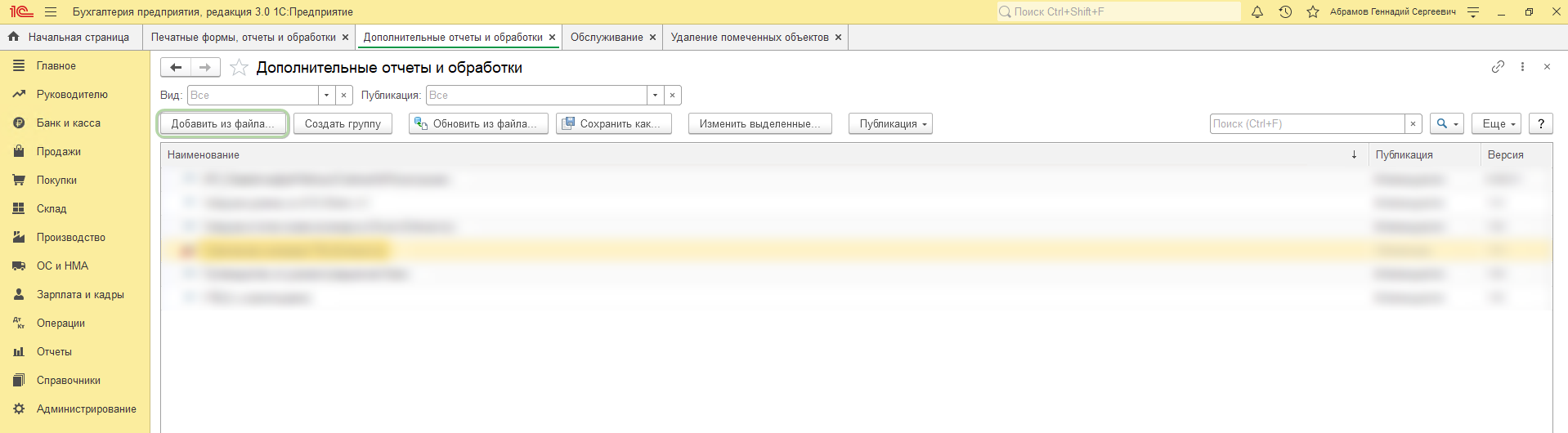
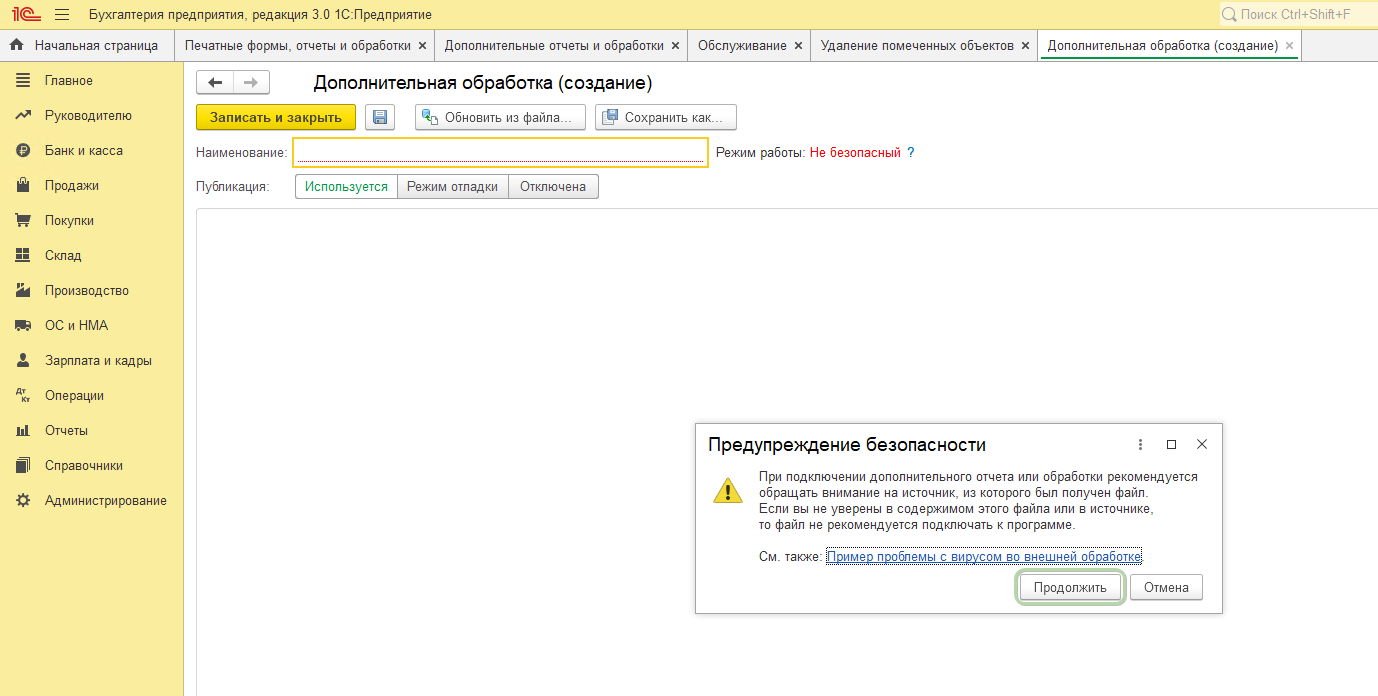

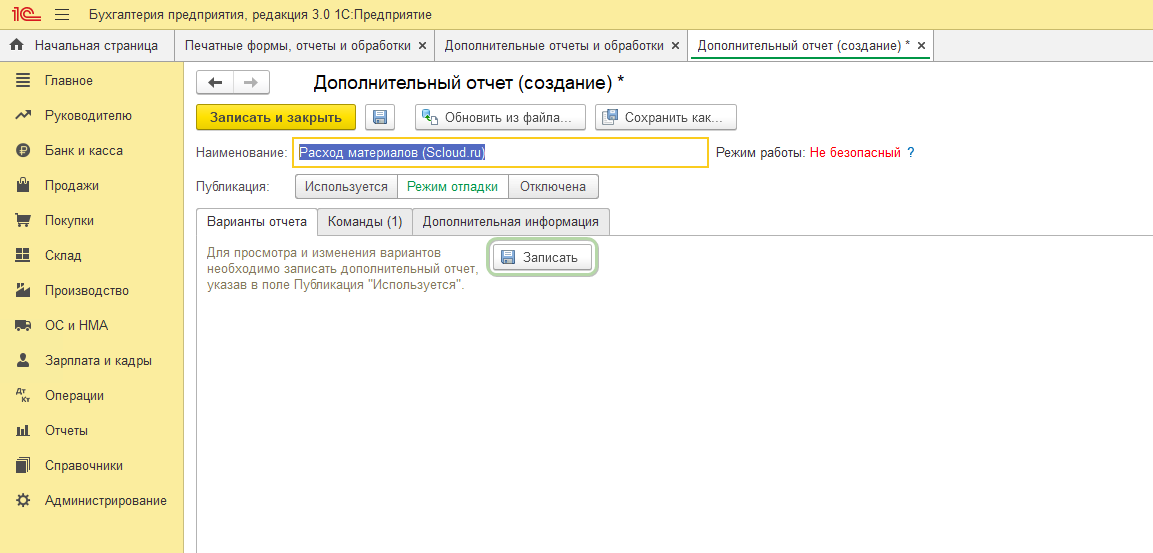
1.3. На вкладке «Команды» можно сделать размещение отчета в удобном для пользователя разделе.
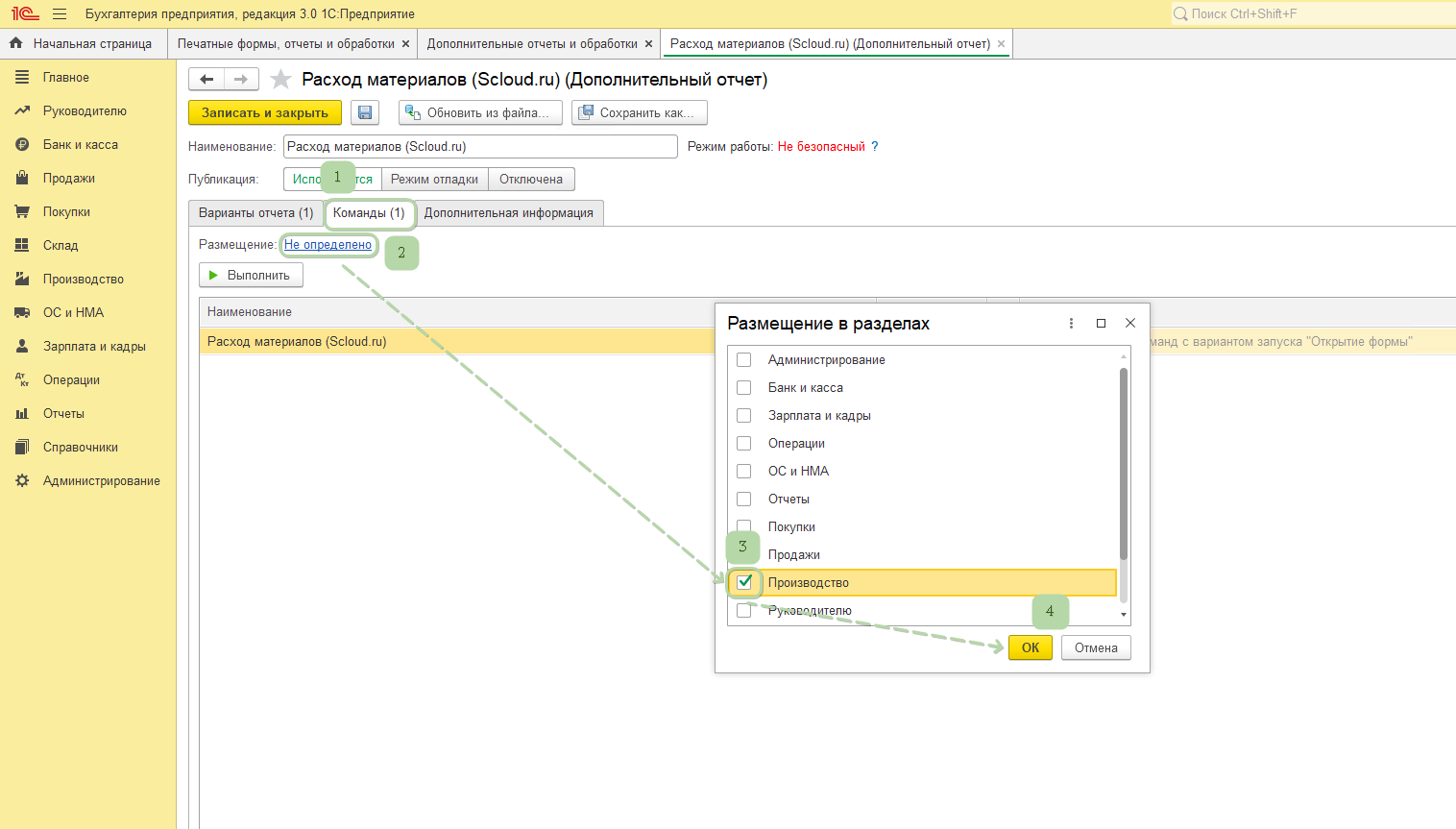
1.4. Например, отчет размещен в раздел «Производство». Переходим в данный раздел – далее Дополнительные отчеты – настроить – галочка напротив отчета «Расход материалов» - ОК.
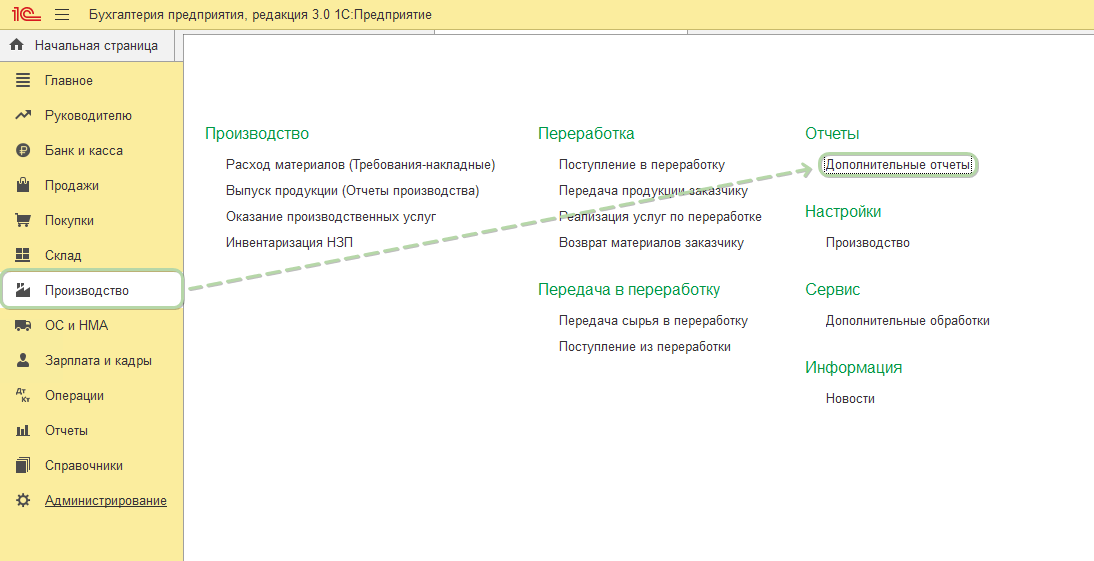
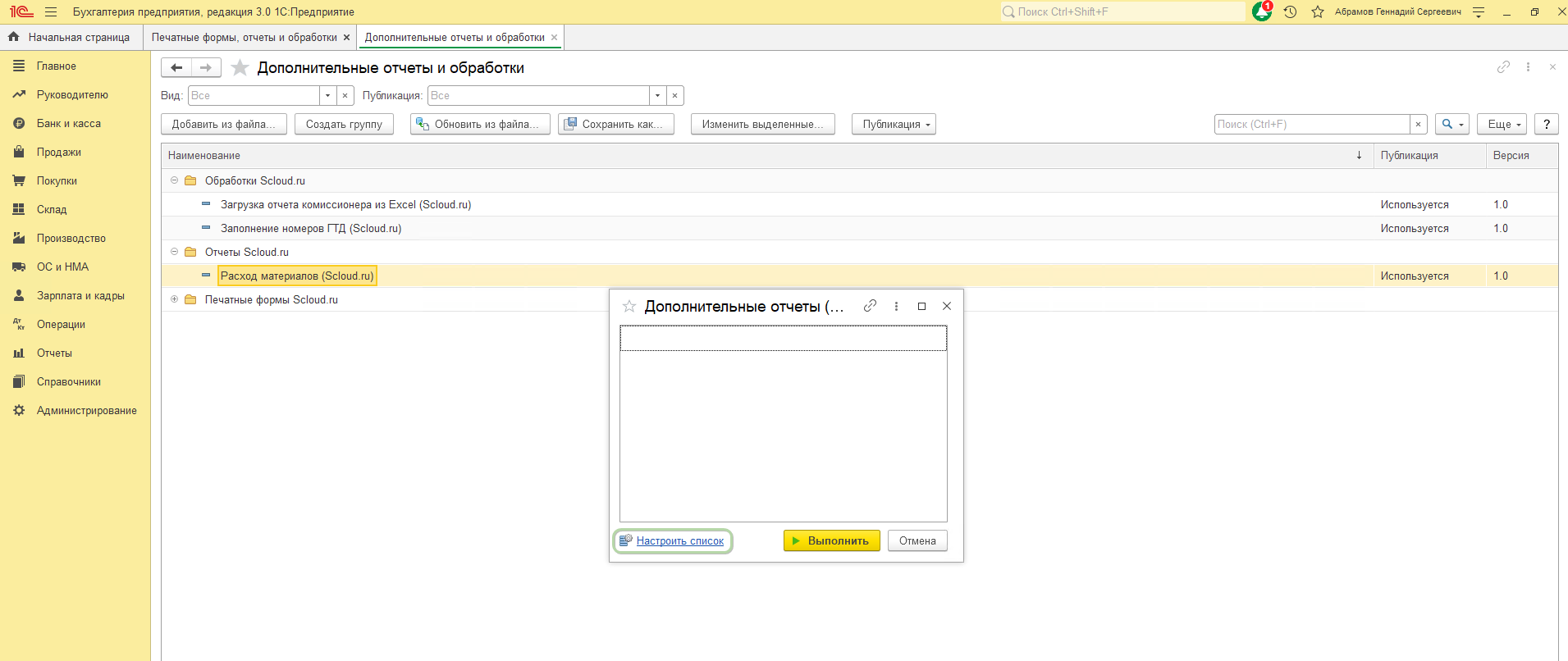
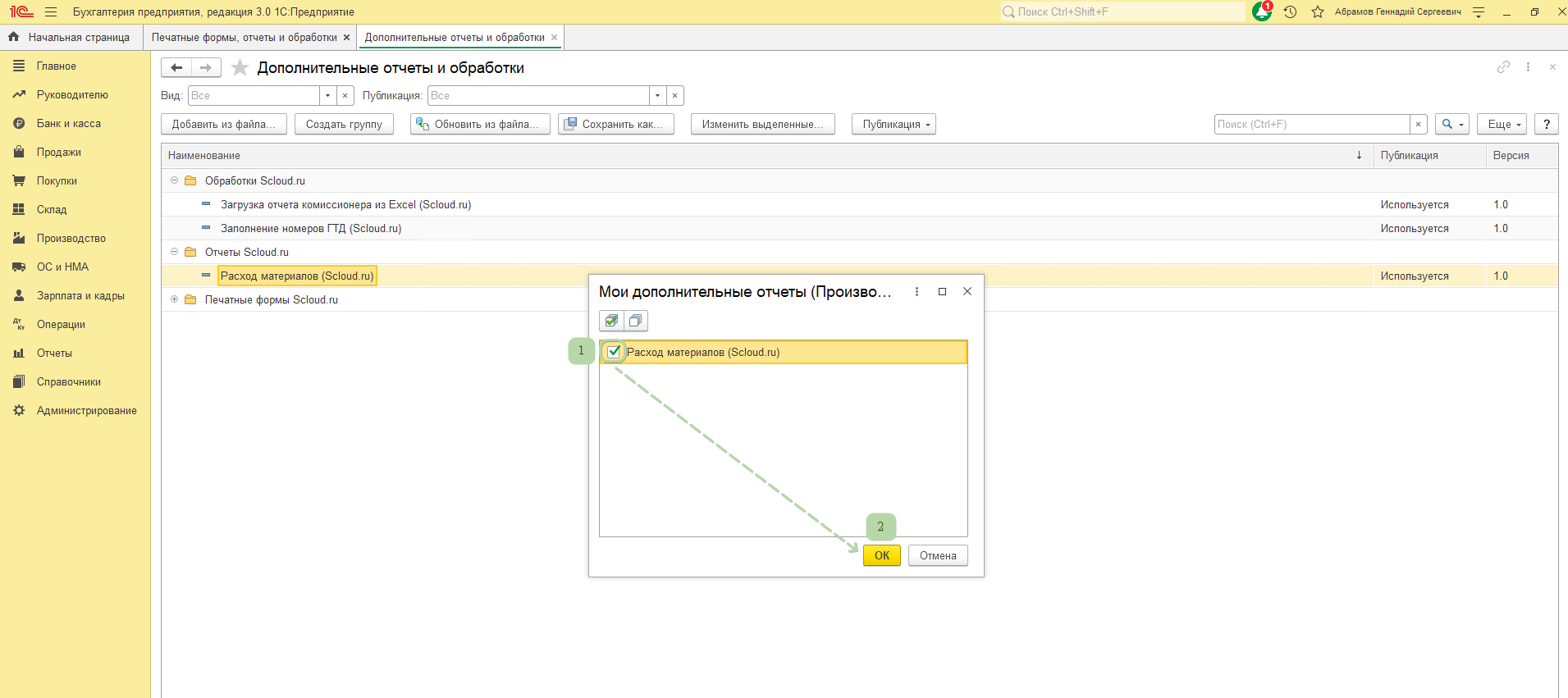
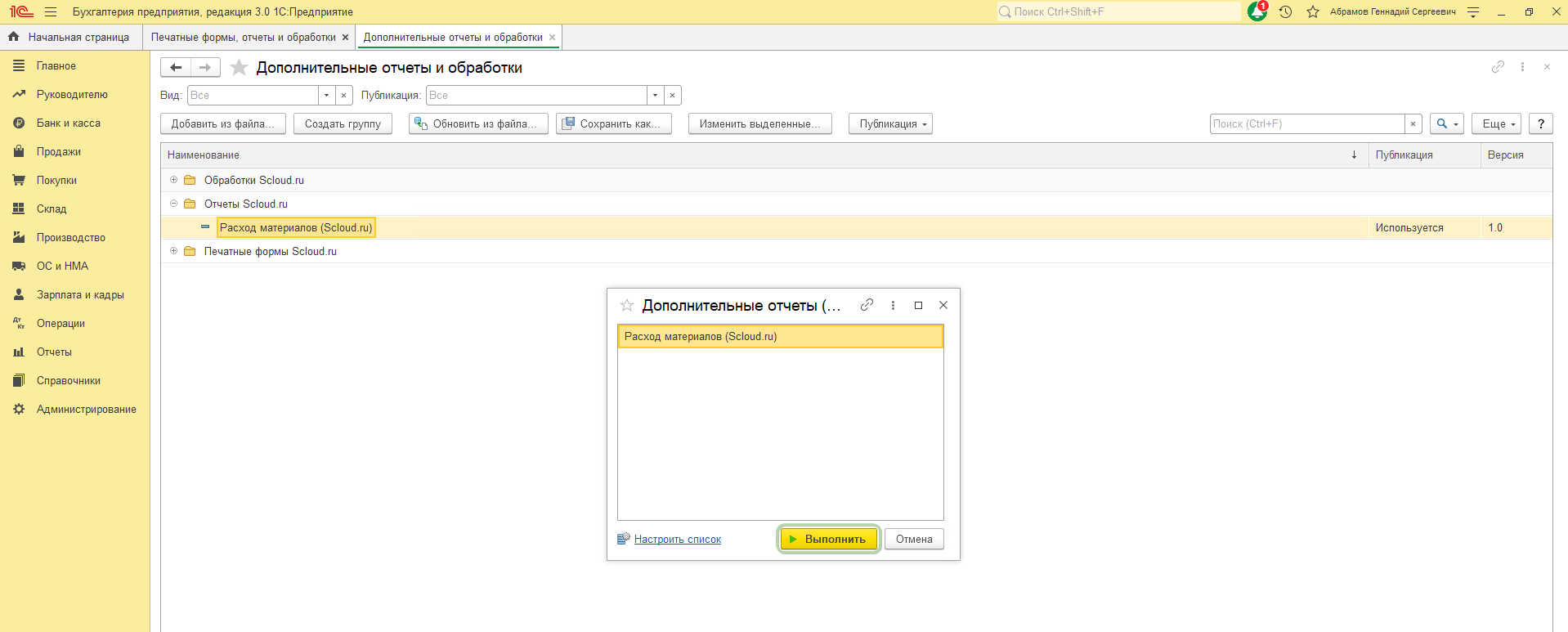
2.1. При нажатии на кнопку «Выполнить» открывается отчет.
Отчет формируется только по документам "Расход материалов (Требования-накладные)":
1. В отчете есть выбор периода его формирования, выбор организации, по которой формируется отчет, выбор склада, отбор по номенклатуре, отбор по подразделениям затрат, выведено поле "Счет учета", где есть выбор счета из Плана счетов.
2. Колонка "Объекты затрат" заполняется из документа "Расход материалов (Требования-накладные)", гиперссылка "Счет затрат" - Подразделение затрат.
3. Колонка "Склад" заполняется из документа "Расход материалов (Требования-накладные)". Здесь же идет заполнение номенклатуры, кол-ва и суммы (сумма подбирается из проводок документа "Расход материалов (Требования-накладные)").
4. Считается итог по количеству и сумме.
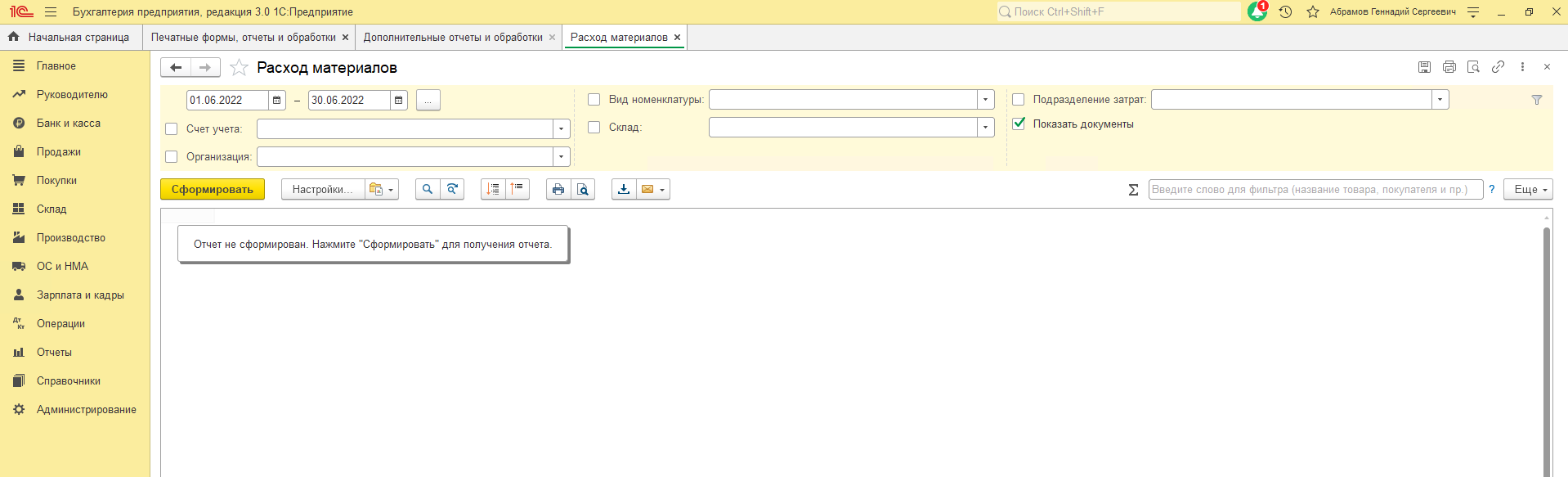
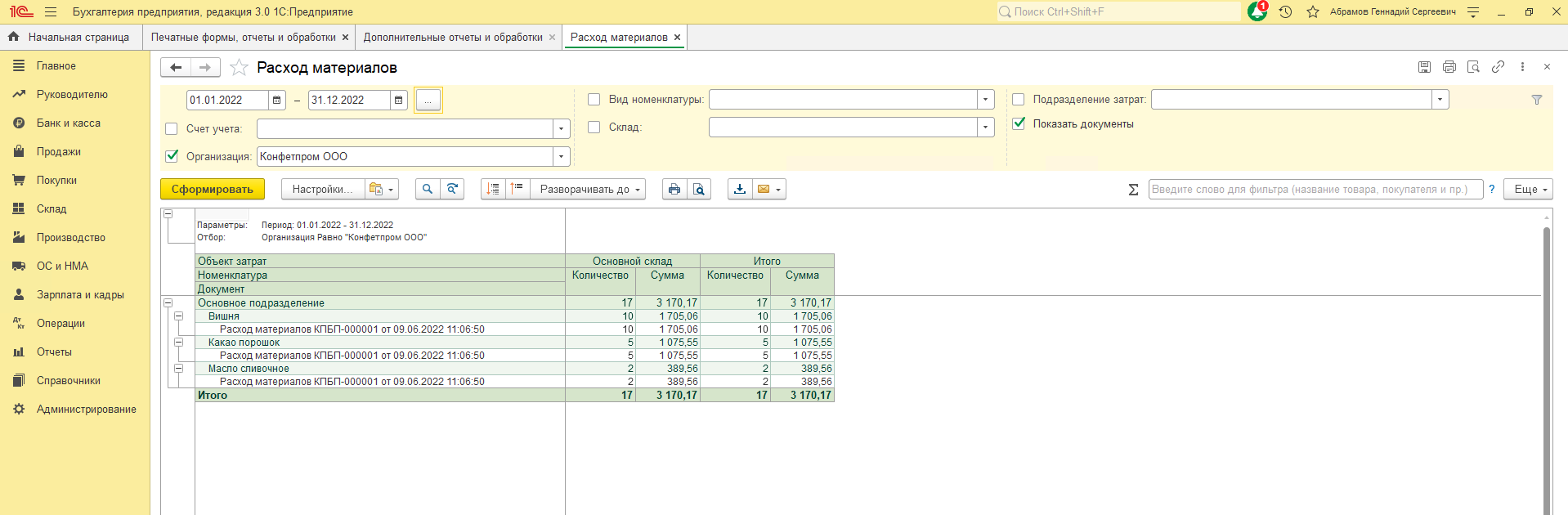
3.1. 1С постоянно обновляется и совершенствуется, поэтому мы выпускаем адаптированные версии печатных форм/расширений/ внешних отчетов и обработок под новые релизы программы.
Как следствие, возникают ситуации, когда необходимо обновить ранее установленный внешний отчет.
3.2. Для обновления отчета в 1С необходимо скачать актуальную версию с нашего сайта или запросить ее в тех. поддержке. Открываем 1С в режиме «Предприятие» и переходим в раздел Администрирование – далее Печатные формы, отчеты и обработки – Дополнительные отчеты и обработки – кнопка «Обновить из файла» - продолжить и указываем путь к отчету, который скачали с сайта или который был предоставлен – готово.
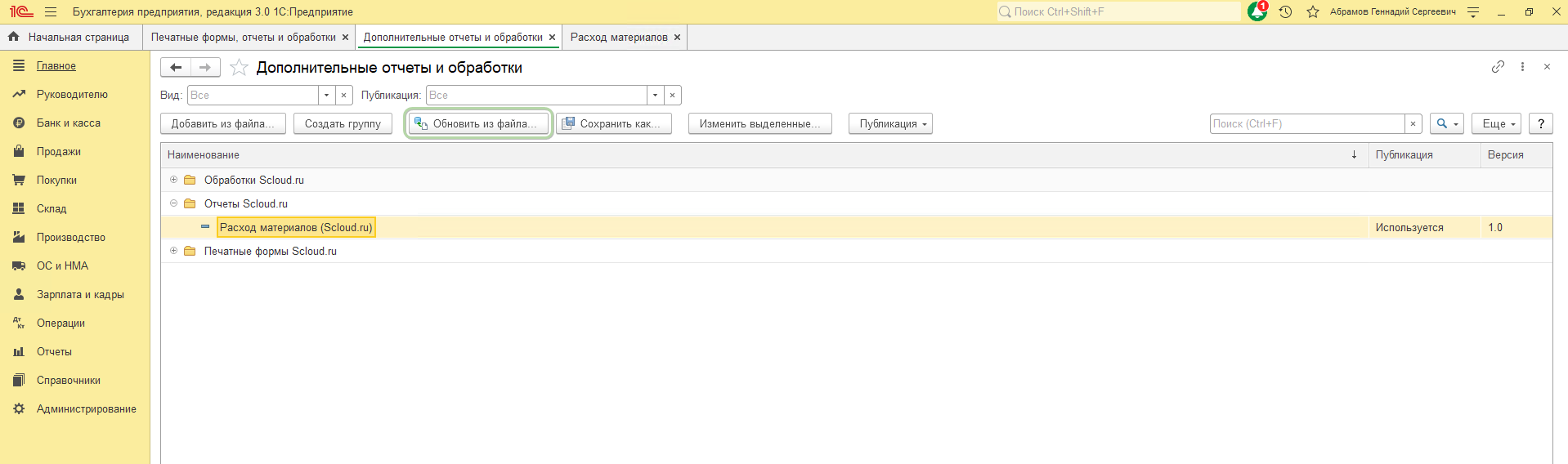

4. Удаление внешнего отчета
4.1. Если возникает ситуация, когда необходимо удалить внешний отчет из базы, открываем 1С в режиме «Предприятие» и переходим в раздел Администрирование – далее Печатные формы, отчеты и обработки – Дополнительные отчеты и обработки – устанавливаем курсор на отчет «Расход материалов (Scloud.ru)» и кликаем правой кнопкой мыши – выбираем действие «Пометить на удаление» - далее «Да». Отчет будет помечен на удаление, но не полностью удален из базы. Чтобы полностью удалить его из базы, открываем раздел Администрирование – Обслуживание – Удаление помеченных объектов – находим в списке удаляемый объект «Дополнительные отчеты и обработки (1): Расход материалов (Scloud.ru)» - ставим галочку напротив этого объекта и нажимаем на кнопку «Удалить выбранные» - дожидаемся окончания удаления.
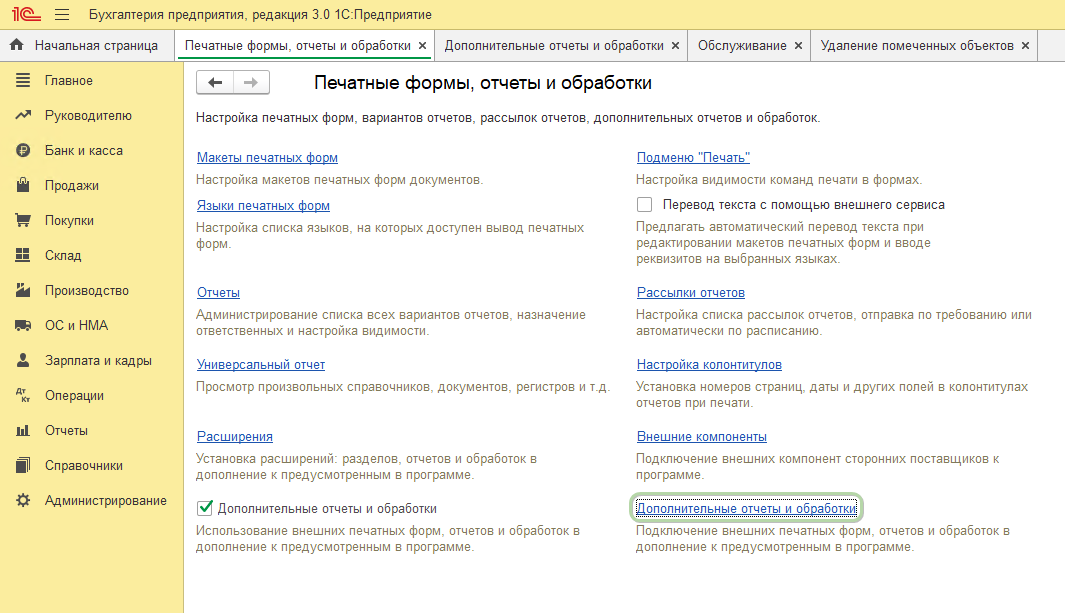
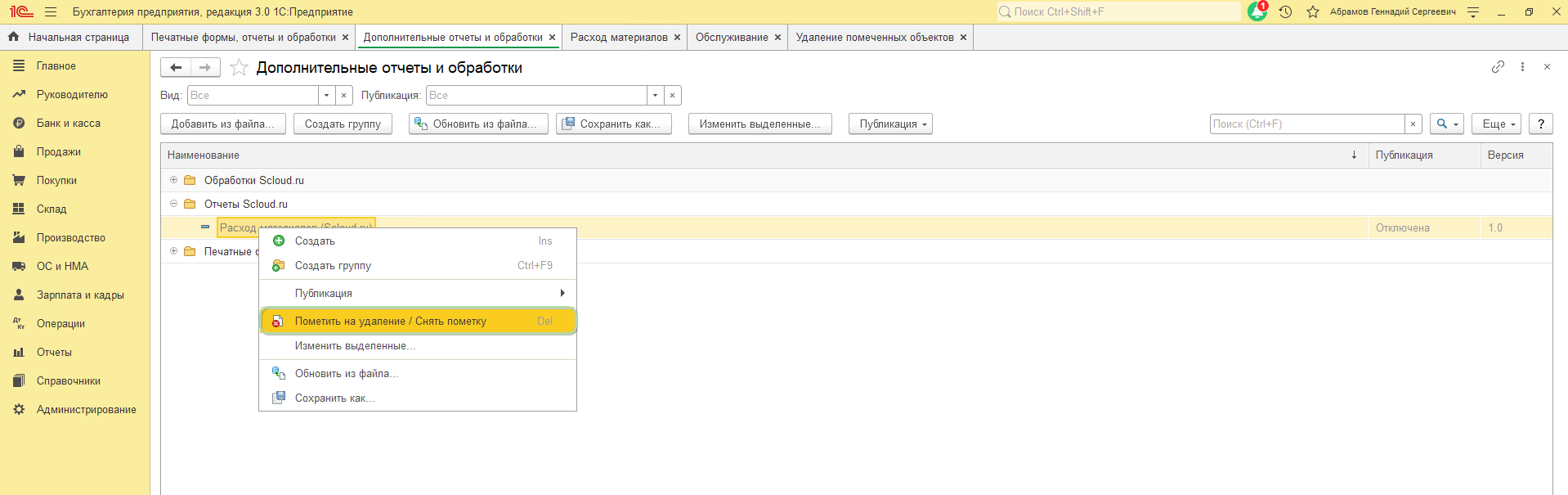
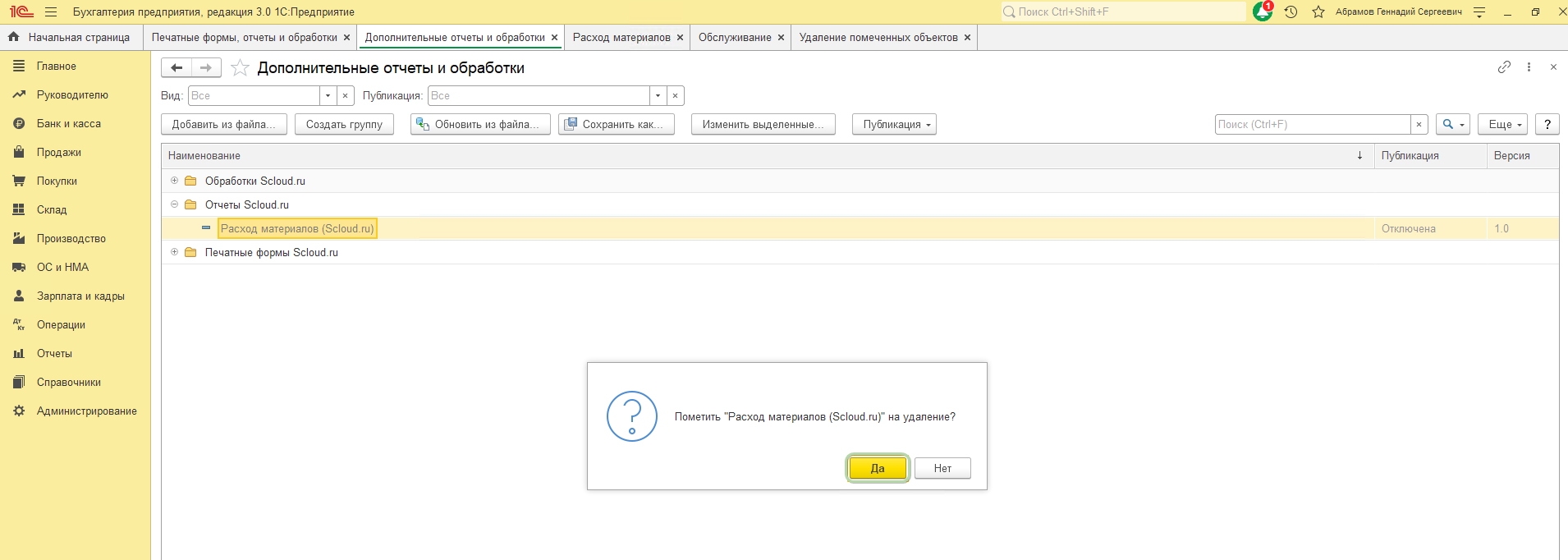
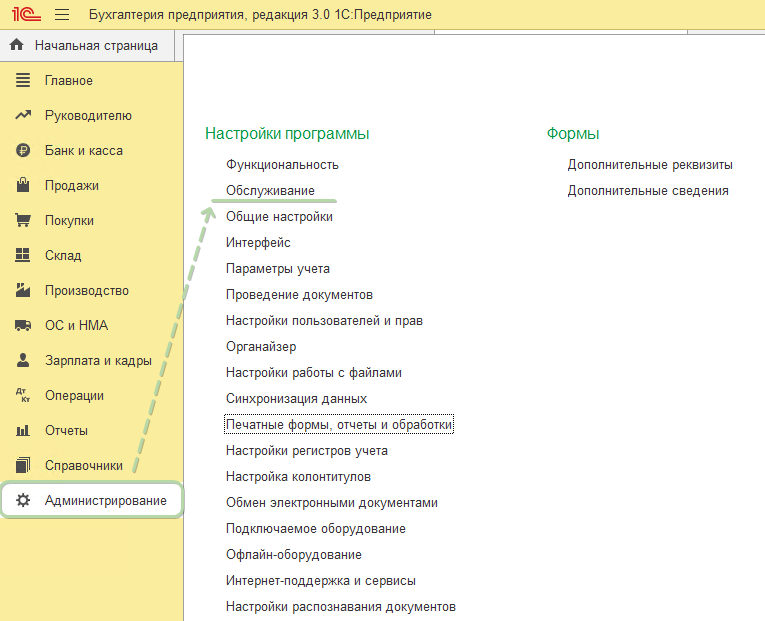
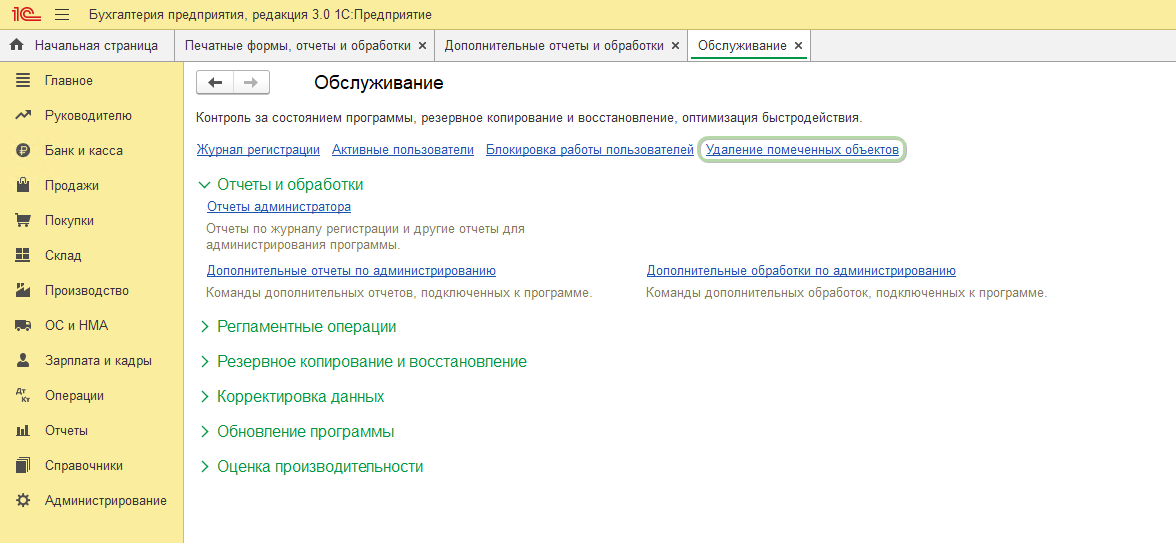
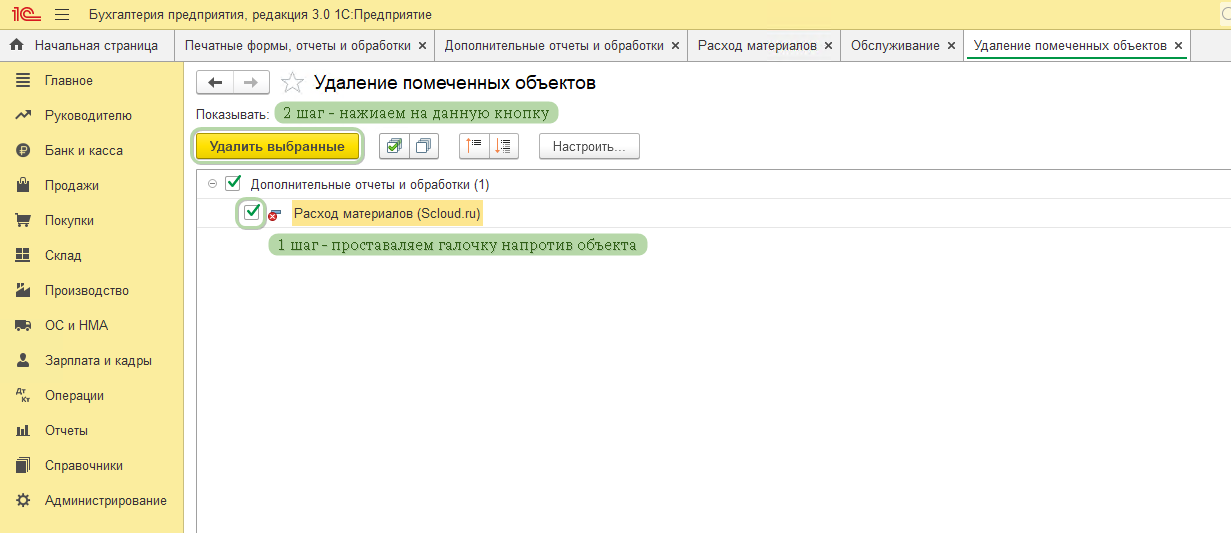
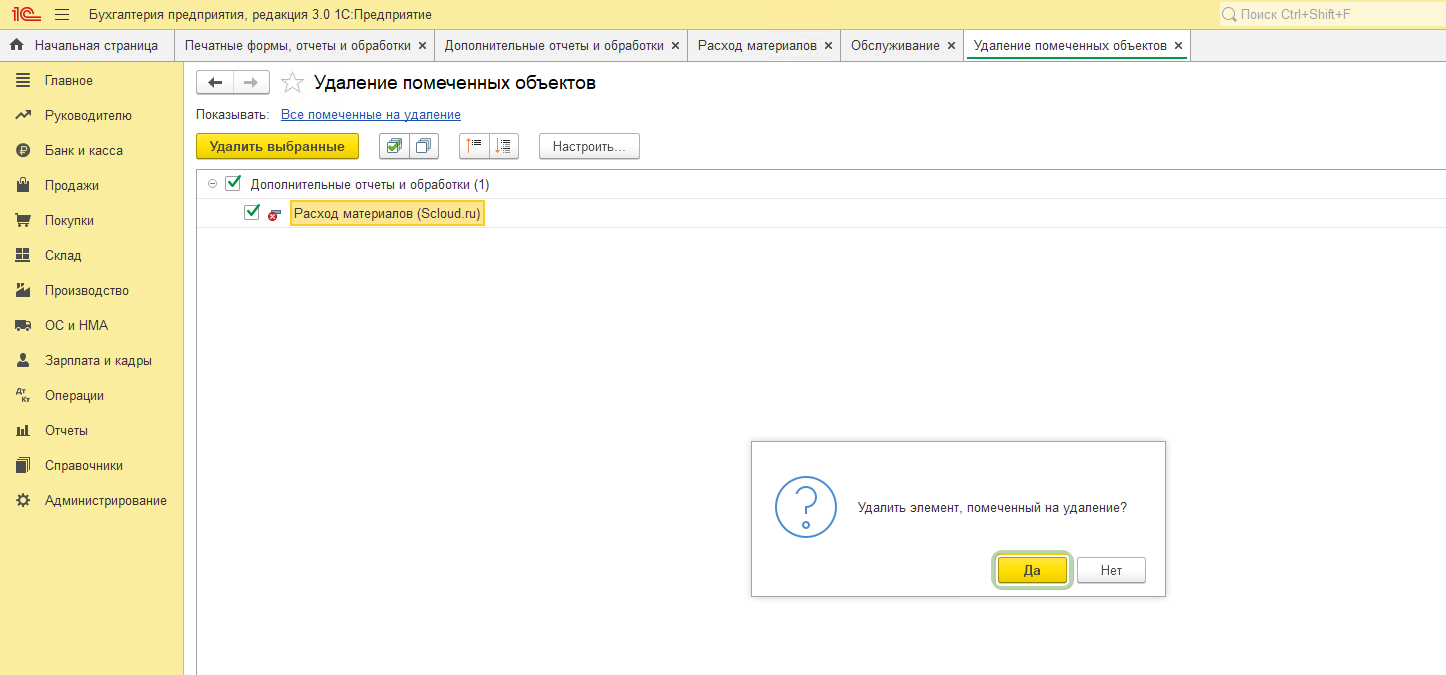
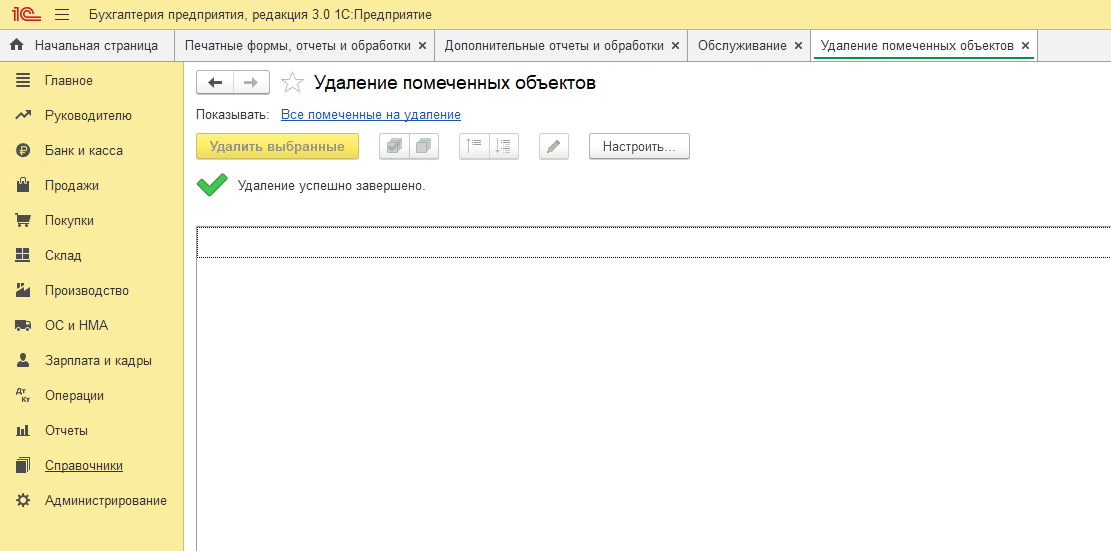
Все вышеописанные действия с добавлением/обновлением/удалением внешнего отчета необходимо производить под пользователем с правами «Администратор» и «Открытие внешних отчетов и обработок».
Подробнее о том, как это настроить в статье на нашем сайте по ссылке - https://scloud.ru/ask_question/administrirovanie/nastroyka-prav-polzovateley-bp-3-0/


